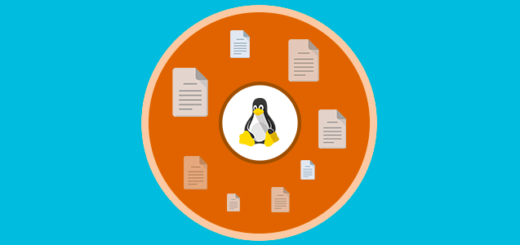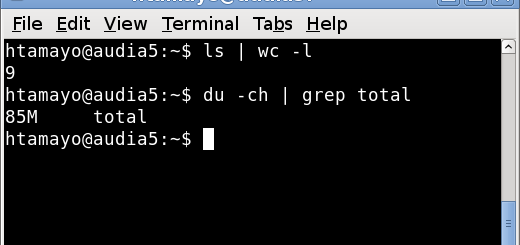¿Cómo monitorear el tráfico de red en Linux?
Con ayuda de expertos de ethical hacking y test de intrusión, en este artículo menciona algunas herramientas de línea de comandos de Linux que se pueden utilizar para monitorear el tráfico de red. Estas herramientas supervisan el tráfico que fluye a través de las interfaces de red y miden la velocidad a la que se están transfiriendo datos. El tráfico entrante y saliente se muestra por separado. Algunos de los comandos muestran el ancho de banda utilizado por los procesos individuales. Esto hace que sea fácil de detectar un proceso que este sobre utilizando en el ancho de banda de la red durante test de intrusión.
Aquí está una lista de los comandos, ordenadas según sus características
NLOAD
Nload es una herramienta de línea de comandos que permite a los usuarios controlar el tráfico entrante y saliente por separado. Que también atrae hacia afuera a un gráfico para indicar el mismo, la escala de los cuales se puede ajustar. Según curso de ethical hacking es muy fácil y sencillo de utilizar, y no es compatible con muchas opciones.
$ sudo apt-get install nload $ nload
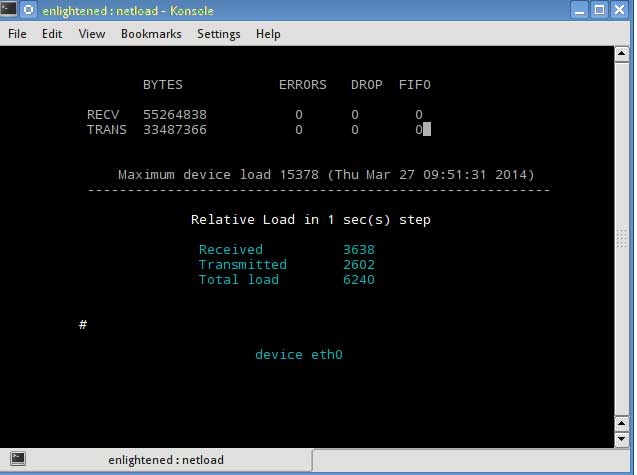
IFTOP
Iftop mide los datos que fluyen a través de conexiones de socket individuales, y funciona de una manera diferente de Nload. Aunque iftop informa el ancho de banda utilizado por las conexiones individuales, no puede informar nombre / identificación del proceso involucrados en la conexión de socket en particular. Sin embargo, basándose en la biblioteca pcap, iftop es capaz de filtrar el tráfico de ancho de banda e informar sobre las conexiones de host seleccionados según lo especificado por el filtro.
$ sudo apt-get install iftop $ sudo iftop -n
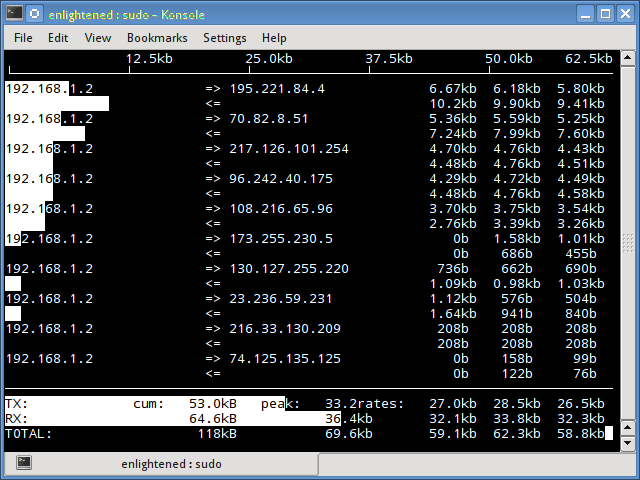
Según consultores de test de intrusión, la opción n previene a iftop de resolver direcciones IP a nombre del host, lo que causa tráfico de la red adicional a sí mismo.
IPTRAF
Iptraf es un monitor de LAN interactivo y colorido. Muestra las conexiones individuales y la cantidad de datos que fluyen entre los anfitriones y es usado por experto de ethical hacking. Aquí está una captura de pantalla
$ sudo apt-get install iptraf iptraf-ng $ sudo iptraf
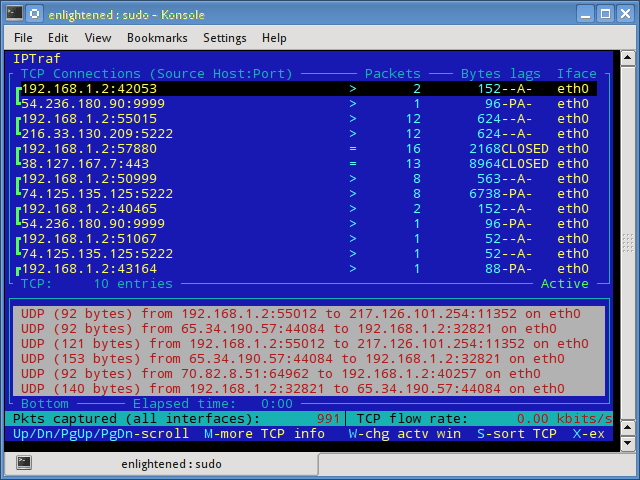
NETHOGS
Nethogs es una pequeña herramienta de ‘net top’ que muestra el ancho de banda utilizado por los procesos individuales y ordena la lista poniendo los procesos más intensivos en la parte superior. En el caso de un repentino aumento de ancho de banda, de forma rápida abre nethogs y encuentra el proceso responsable explican expertos de ethical hacking y test de intrusión. Nethogs informa de PID, el usuario y la ruta de acceso del programa.
$ sudo apt-get install nethogs $ sudo nethogs
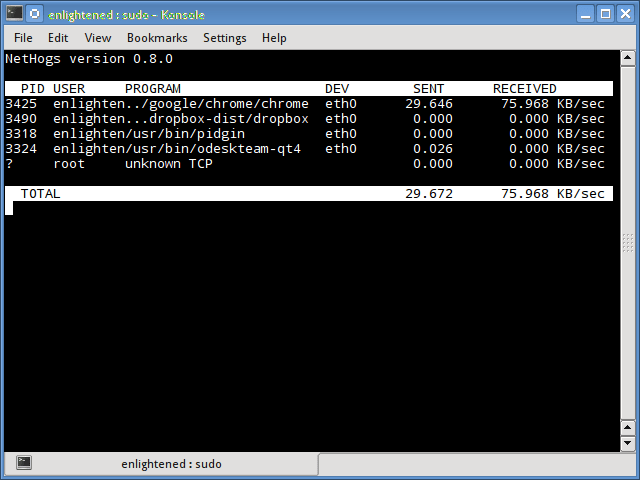
SLURM
Slurm es otro monitor de carga de red que muestra las estadísticas del dispositivo junto con un gráfico ASCII. Es compatible con 3 estilos diferentes de cada uno de los gráficos que se pueden activar. Simple en funciones, slurm no muestra más detalles sobre la carga de la red.
$ sudo apt-get install slurm $ slurm -s -i eth0
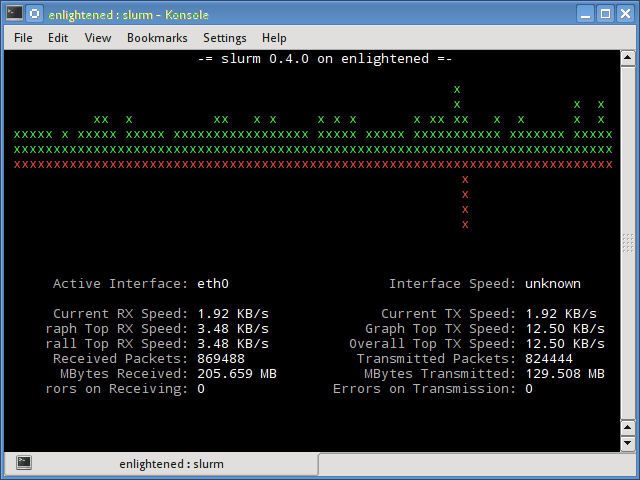
TCPTRACK
Tcptrack es similar a iftop, y utiliza la biblioteca pcap para capturar paquetes y calcular varias estadísticas como el ancho de banda utilizado en cada conexión explican expertos de ethical hacking y test de intrusión. También es compatible con los filtros pcap estándar que pueden ser utilizados para controlar las conexiones específicas.
$ sudo apt-get install tcptrack $ sudo tcptrack -i eth0
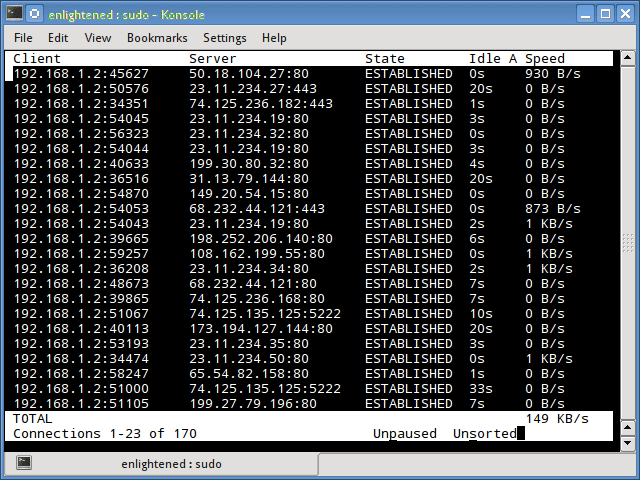
VNSTAT
VnStat es poco diferente de la mayoría de las otras herramientas menciona Mike Stevens experto de test de intrusión de International Institute of Cyber Security. Esto realmente ejecuta un servicio en segundo plano / daemon y sigue grabando el tamaño de la transferencia de datos todo el tiempo. A continuación puede ser utilizado para generar un informe de la historia de uso de la red. VnStat es más como una herramienta para obtener informes históricos de cuánto ancho de banda se utiliza todos los días o durante el mes pasado. No es estrictamente una herramienta para el monitoreo de la red en tiempo real.
$ sudo apt-get install vnstat
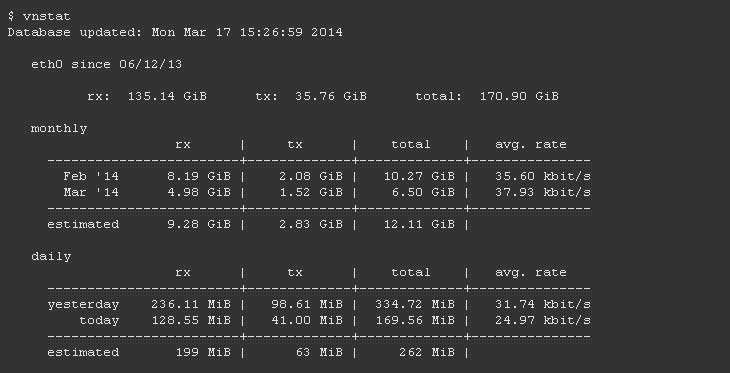
BWM-NG
BWM-ng (Bandwidth Monitor Next Generation) es otro monitor de carga de la red en tiempo real muy simple que reporta un resumen de la velocidad a la que se están transfiriendo datos dentro y fuera de todas las interfaces de red disponibles en el sistema.
$ bwm-ng
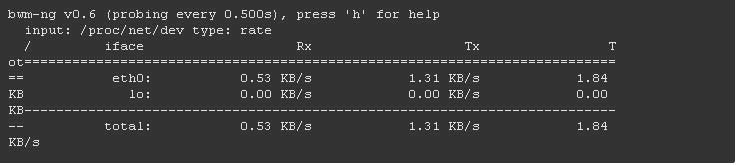
CBM – COLOR BANDWIDTH METER
Un diminuto monitor simple de ancho de banda que muestra el volumen de tráfico a través de las interfaces de red. No hay más opciones, sólo las estadísticas de tráfico son la pantalla y actualizado en tiempo real.
$ sudo apt-get install cbm
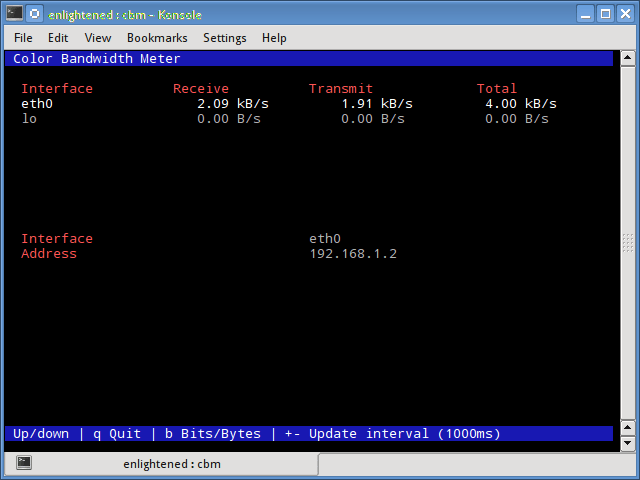
SPEEDOMETER
Otra herramienta pequeña y sencilla que simplemente extrae buenos gráficos en busca de tráfico entrante y saliente durante test de intrusión a través de una interfaz dada.
$ sudo apt-get install speedomete $ speedometer -r eth0 -t eth0
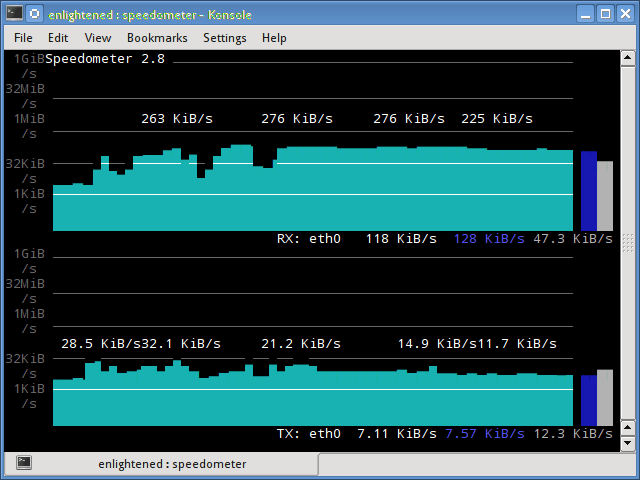
PKTSTAT
Pktstat muestra todas las conexiones activas en tiempo real, y la velocidad a la que se están transfiriendo datos a través de ellos y es usado por expertos de ethical hacking. También muestra el tipo de la conexión.
$ sudo apt-get install pktstat $ sudo pktstat -i eth0 -nt
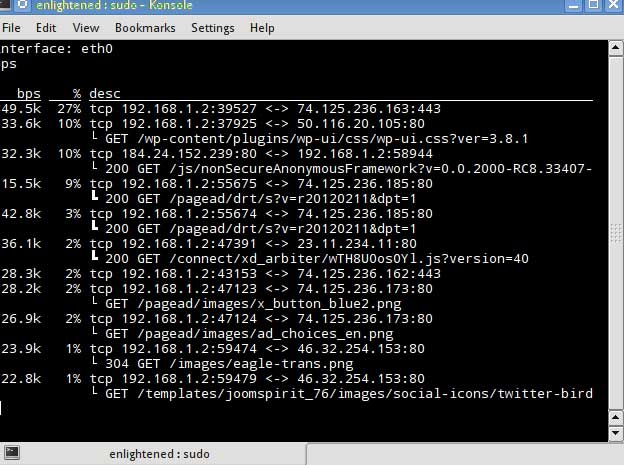
NETWATCH
Netwatch es parte de la colección de herramientas netdiag, y también muestra las conexiones entre el anfitrión local y otros equipos remotos, y la velocidad a la que se transfieren datos en cada conexión durante test de intrusión.
$ sudo apt-get install netdiag $ sudo netwatch -e eth0 –nt
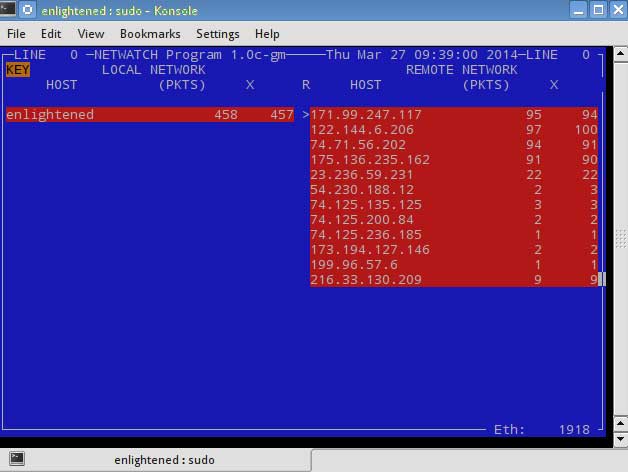
TRAFSHOW
Esto informa de las conexiones activas actuales, su protocolo y la velocidad de transferencia de datos en cada conexión. Sólo monitorea las conexiones TCP
$ sudo apt-get install netdiag $ sudo trafshow -i eth0 tcp
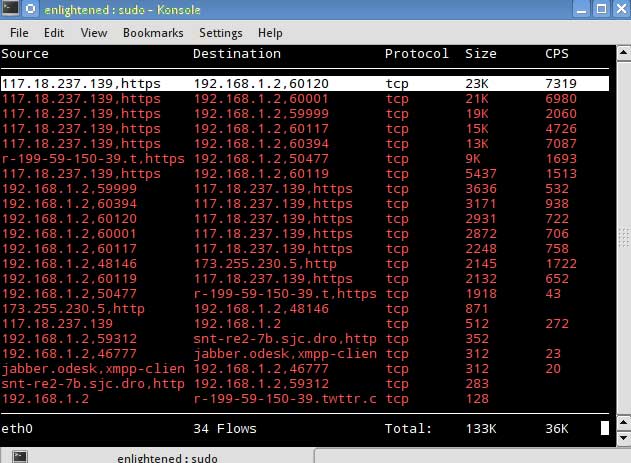
NETLOAD
El comando Netload simplemente muestra un pequeño informe sobre la carga de tráfico actual y el número total de bytes transferidos desde el inicio del programa.
$ sudo apt-get install netdiag $ netload eth0
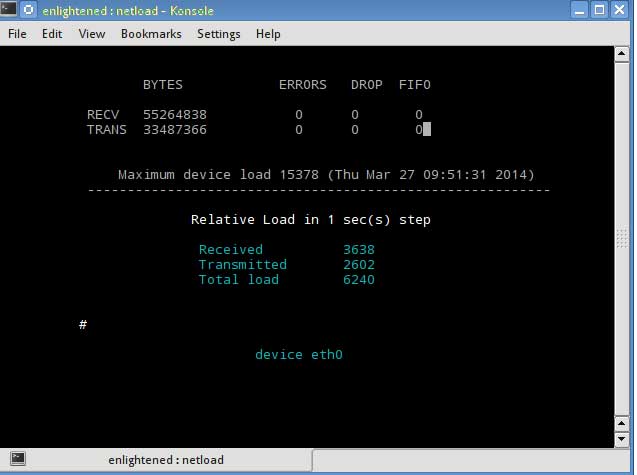
DSTAT
Dstat es una herramienta versátil (escrito en Python por expertos de ethical hacking) que puede controlar diferentes estadísticas del sistema e informar de ellas en un modo de estilo de lotes o registrar los datos a un archivo CSV o similar. Este ejemplo muestra cómo utilizar dstat para reportar el ancho de banda de la red durante test de intrusión.
$ sudo apt-get install dstat $ dstat -nt
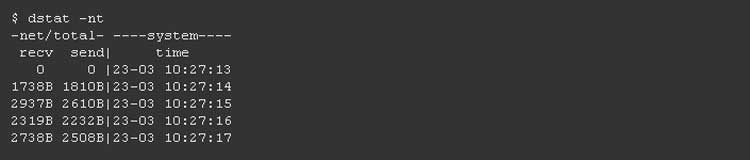
COLLECTL
Collectl informa de las estadísticas del sistema en un estilo y se recoge estadísticas sobre los diversos diferentes recursos del sistema como CPU, memoria, red, etc.
$ sudo apt-get install collectl $ collectl -sn -oT -i0.5
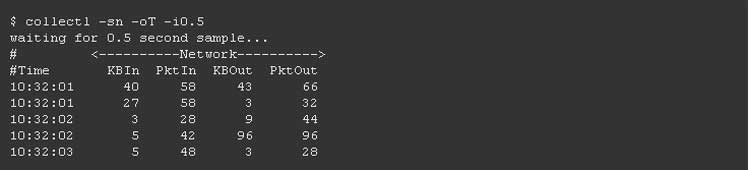
Fuente:
https://noticiasseguridad.com/importantes/como-monitorear-el-trafico-de-red-en-linux/
https://www.binarytides.com